Tipo di domanda: scelta a 5 punti
From LimeSurvey Manual
Breve descrizione
Questa domanda mostra una scala orizzontale da 1 a 5 da cui i partecipanti al sondaggio possono selezionare un'unica opzione di risposta.
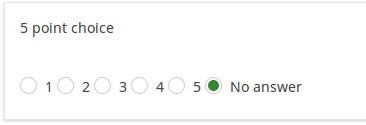
Esempio: Esempio di domanda a scelta singola.zip
Opzioni generali
Obbligatorio
Descrizione
Questa opzione consente agli amministratori del sondaggio di richiedere ai propri intervistati di rispondere a determinate domande del sondaggio. In caso di mancata risposta alle domande obbligatorie, gli intervistati non potranno procedere oltre. Se hai una domanda con più domande secondarie e richiedi una risposta solo a determinate domande secondarie, utilizza l'attributo risposta minima che si trova nella scheda Logica.
Opzioni disponibili
- On - È necessario rispondere alla domanda prima che il partecipante possa passare alla pagina successiva - l'opzione di risposta 'Nessuna risposta' non viene mai mostrata.
- Soft - Se la domanda non riceve risposta, viene visualizzato un avviso quando si tenta di procedere a pagina successiva - tuttavia, il partecipante può scegliere di ignorare l'avviso e procedere. Tieni presente che l'opzione "Nessuna risposta" è ancora visualizzata (se attivata nelle impostazioni di presentazione del sondaggio)
- Off (impostazione predefinita) - La domanda può essere lasciata senza risposta
Condizione (precedentemente "Equazione di rilevanza")
Descrizione
Se il valore del risultato della condizione è "1" o "vero", la domanda è "rilevante" nel contesto del sondaggio, cioè viene mostrata al partecipante al sondaggio. In caso contrario, la domanda è nascosta. Qualsiasi domanda del sondaggio consente di specificare un'equazione di rilevanza. Questa funzione è il successore di conditions e supporta una logica condizionale molto più complessa.
Syntax Highlighting
Ogni volta che si salva la condizione, questa viene valutata e la sintassi evidenziata. Eventuali errori saranno codificati a colori in modo da poterli rilevare e correggere rapidamente.

Valori validi
- Qualsiasi condizione che utilizza la sintassi ExpressionScript, senza parentesi graffe.
Esempi
Ecco alcuni buoni esempi di syntax highlighting.
Visualizzazione
Use slider layout (slider_rating)
Description
This activates an alternative representation of a question using stars or a slider with an emoticon (smiley face). Available in v1.91 or later.
Available option
- No (default)
- Yes - stars
- Yes - slider with emoticon
Hide tip (hide_tip)
Description
Most questions will usually include a tip that says "Please choose one of the following options" or a hint text on how to fill out the question. This attribute allows you to turn off or on this tips/hints.
These tips/hints include validation criteria messages (such as min/max number of answers, min/max/equals sum value). If hide_tip is enabled, these messages will be hidden. However, if the user enters invalid data, the tips will appear. They will be coloured in red, getting changed to green once the validation criteria are met.
Available options
- On - the tips/hints are hidden;
- Off (default).
Relevance help for printable survey (printable_survey_relevance_help)
Description
If you wish to print a survey, you can also print the relevance equations for each question. But, if you wish to offer instead an explanation rather than the expression on the printed form, fill in this box with the text explanation for the relevance equation.
Valid values
- Any text and/or numbers you wish to be displayed on the printable form.
Logica
Randomization group name (random_group)
Description
It places the questions into a specified randomization group, all questions included in the specified group being displayed in a random order to the survey respondents.
You can find a sample survey using randomization group name in ExpressionScript sample survey.
Valid values
Just enter any string you like (for example: 'group1'). All question which have set the same string within the randomization group name box will have their place in the survey randomized (=randomly exchanged among each other).
Preview
To preview the questions use the preview survey instead of the preview question group function, as the second has been reported to not show the questions in a randomized order.
Altro
Statistiche
Show in public statistics (public_statistics)
Description
This attribute allows the survey administrator to chose if a particular question results should be displayed to the survey participants after they submitted the survey.
The default setting for each question is 'Off' (=Do not show the question statistics to the respondents). You have to enable this for every single question if you want to show the survey statistics of that (those) particular question(s) to the survey participants after the survey submission.
Available options
- On
- Off (default)
Display chart (display_chart)
Description
This attribute allows the survey administrator to choose if a chart that contains the question results should be displayed to the survey participants after they filled out the survey.
- public statistics survey setting from the presentation & navigation settings
- show graphs survey setting from the presentation & navigation settings
- public statistics question attribute, and
- display chart question attribute.
Available options
- On
- Off (default)